Низхідний метод планування роботи над проектом змінює нормальний спосіб планування: спочатку визначте основні етапи, а потім розбиваєте етапи на окремі завдання. У програмі Project використовуються зведені завдання та підзавдання для етапів і окремих завдань.
Примітка.: У Project 2013, коли зведені завдання плануються вручну, вони не розгортають тривалість автоматично зі своїх підзавдань.
У цій статті
Крок 1. Створення етапу
Зведене завдання містить орієнтовну тривалість етапу. На цьому етапі не потрібно знати відомості про підзавдання.
-
На вкладці Вигляд натисніть кнопку Діаграма Ганта.

-
Додати нове завдання. Це буде зведене завдання для цього етапу.
-
Виконайте одну з таких дій:
-
Введіть тривалість завдання в полі Тривалість .
-
Введіть дату початку або завершення, якщо точно не знаєте, як довго триватиме етап.
-
Примітка.: Щоб додати тривалість, час початку та завершення до зведених завдань, потрібно Project 2010 або пізнішої версії.
Крок 2. Додавання завдань до етапу
-
Додайте завдання під створеним підсумком.
-
Виберіть усі завдання під зведеним завданням.
-
Виберіть пункт >Відступ


Коли ви створюєте зведене завдання згори, підзавдання не підсумовуються в підсумковому завданні. Смужку діаграми Ганта для зведеного завдання поділено на нижню панель, яка позначає загальну тривалість підзавдань.
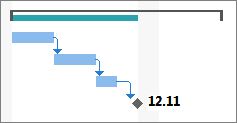
Крок 3. Налаштування розкладу згори донизу
Перетягуйте підзавдання (змінюючи тривалість), доки вони не відповідають початковому розкладу або бюджету етапу.
Не забувайте, що змінення тривалості також може вплинути на вартість і якість проекту. Докладні відомості див . в статті Трикутник проекту .
Поради з планування зверху вниз
|
Мета |
Як туди потрапити |
|
Планування за датою завершення або початку |
Установіть дату завершення або дату початку зведеного завдання, але не обидва. Програма Project вирівнює підзавдання з датою завершення або початку зведеного завдання. |
|
Переміщення підзавдання, яке блукало за межами зведеного завдання |
Червона смуга під панеллю підсумкових завдань повідомляє, що підзавдання виходить за межі дати початку або завершення зведеного завдання. Перетягніть завдання назад під парасолькою зведеного завдання, щоб усунути проблему. |
|
Настроювання зведеного завдання |
Якщо завдання розширено за межі вихідного бюджету зведеного завдання, перетягніть праву межу рядка зведення. |
|
Збільшити бюджет |
Якщо для створення простого бюджету для етапу використовується зведене завдання, можна перемістити дату початку або тривалість за допомогою миші. |
|
Інша проблема планування |
Програма Project підкреслює всі проблеми планування червоним кольором. Наведіть вказівник миші на будь-яке підкреслене завдання, щоб дізнатися більше про проблему планування. |
|
Настроювання кольору смуг |
На діаграмі Ганта натисніть кнопку Формат і виберіть стиль у групі Стиль діаграми Ганта . |










